Учебные материалы для школы программирования. Часть 7
Spoiler
Предыдущие уроки можно найти здесь:
На прошлом уроке мы затронули тему самостоятельного создания объектов для игр. В т.ч. была упомянута программа SketchUp, которую мы часто использовали, для создания простых строений.
Сегодня, мы создадим здание и перенесем его в Unity. Хочу обратить ваше внимание на то, что для импорта готового здания, необходимо, чтобы SketchUp стоял на том же ПК. Без программы Unity не сможет импортировать модель.
Порядок выполнения
Откроем SketchUp и выберем шаблон Simple Template - Meters.
Выберем инструмент фигуры и нарисуем на земле квадрат по форме дома.
Теперь, выдавим его с помощью инструмента выдавить/вдавить (push/pull).
Сделаем стены. Для этого используем инструмент Сдвиг (Offset).
Повторим операцию ещё раз.
Образовалась довольно узкая рамка, которую можно использовать для создания стен. На этом этапе стоит добавить все запланированные перегородки.
Лишние линии убираются инструментом Ластик (Erase).
Выдвигаем стены.
Прорежем двери и окна. Для начала по периметру дома создадим направляющую линию. Последней линией контур не замыкаем, иначе образуется новая плоскость.
Нарисуем на стене квадрат и выделим его.
Нажимая Ctrl+C и Ctrl+V, копируем его по стене, привязывая к линии.
После копирования окон лишнии линии стираем.
С помощью инструмента Вдавить/выдавить вдавливаем окно до состояния "На грани" (On Face).
Теперь, инструмент запомнил глубину и можно вырезать окна двойным кликом.
Вырежем дверь похожим образом.
Используем инструмент "Ведёрко" (Paint Bucket) для наложения текстур. Выберем подходящую текстуру и зальём пол с фундаментом.
Аналогично поступим со стенами.
Чтобы наложить текстуру на замкнутый контур, нажмём Shift, чтобы наложить на все плоскости, имеющие такую же текстуру — Ctrl.
Текстура на стену легла не идеально. Перейдём в свиток Текстура-Позиция, и перетягивая красный ползунок мы изменим позицию текстуры, а зелёным — её размер.
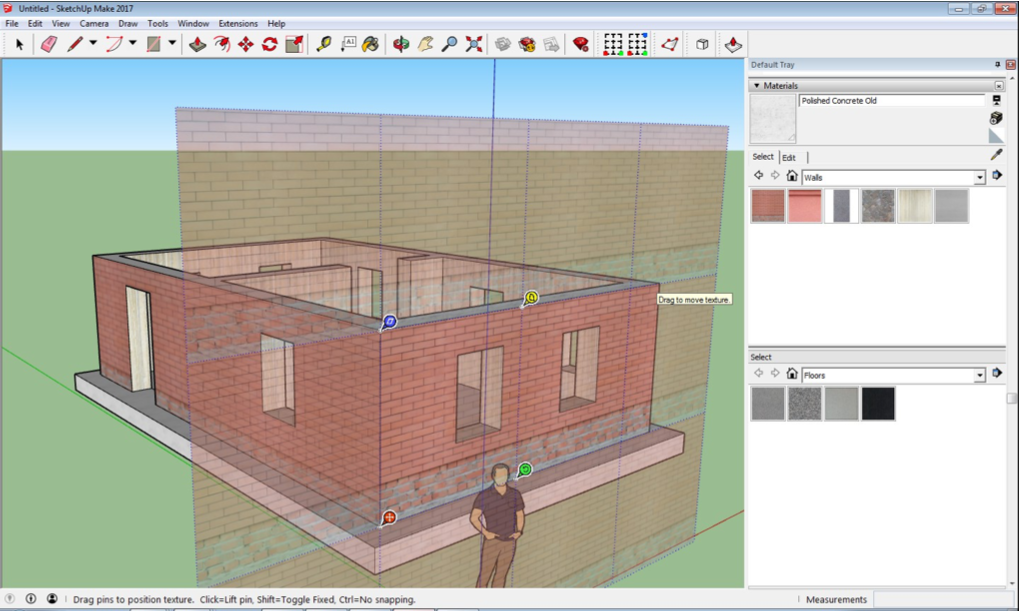
Сейчас текстура этой стены отличается от остальных стен. Используем клик левой кнопки мыши по этой стене с зажатым Alt на инструменте "Ведёрко", чтобы запомнить настройки текстуры на этой стене.
И красим инструментом "Ведёрко" остальные стены.
Перейдем к созданию крыши. Для этого нужно заблокировать данный участок от редактирования, чтобы ничего не испортить. Выделим дом и вызовем свиток меню "Сгруппировать".
На одном из торцов дома создадим плоскость для крыши.
Попрошу заметить, что мы вышли из группы кликом по пустому месту на экране. Если плоскость маленькая, её можно увеличить инструментом "Растянуть" (Scale).
Рисуем на плоскости очертания крыши. Лишние линии можно стереть.
Инструметом Выдавить/вдавить придаём объем.
Используем "Сдвиг" на крыше, чтобы добавить объёма.
И вдавим плоскость немного внутрь.
Окрасим всё подходящими текстурами и удалим человека. Домик готов для импорта в Unity!
В настройках импорта в Unity надо выставить галочку Generate Colliders, а во вкладке Material – Use External Materials.
При этом, импортируются все материалы и создадутся папки.
Теперь, у вас есть своя собственная модель дома, для использования в играх!


Alexrook
Статья вообще бесполезна настолько, насколько она могла быть. Ну а создание моделей для игр в Sketchup — это вообще шедеврально.
gsaw
Почему для игр? Я как то пытался мебель замоделить, что бы посмотреть потом в очках VR. Но я как понял, надо покупать подписку sketchup, что бы экспортировать модель. Бесплатно только sketchup формат, а конвертеров не нашел хороших.
69ev Автор
Способов применения может быть много, у нас ориентация на игры, поэтому в этом контексте и рассмотрено применение скетчапа. А так, я знаю что в ней даже планировку квартир делают
Johnneek
Я делал планировку помещения для капремонта. Потом когда платил за работы в помещении, благодаря модели в sketchup выяснил, что ремонтники решили приписать примерно 30% (точно не помню, дело было лет 5 назад) к площади всех стен, которые они обрабатывали. Объяснил, что обманывать клиента нехорошо, и прилично сэкономил.
Alexrook
Потому что так пишет автор. Значит реально использует SketchUp именно для создания моделей для игр.
В каком-то простом прототипировании не вижу проблемы использования SketchUp, это его прямое назначение. А вот модели для игр я бы в нем делать не стал. Он совсем для этого не подходит.
69ev Автор
Это простое решение для детей. Конечно, есть программы типа CAD, но чтобы сделать простенький домик, мы бы с ребятами потратили уйму времени, для наших целей — неоправданно. Мы не делаем коммерческих игр, мы не студия дизайна, мы детей учим просто, интересно и легко
wunderwaffel
В Sketchup можно много всякого понавертеть, в том числе и для игр. Не без других инструментов для постпроцессинга, конечно, но у него есть и свои приятности.
Вот, для примера: https://forum.enscape3d.com/wcf/index.php?attachment/23850-enscape-2020-12-13-22-09-50-jpg/